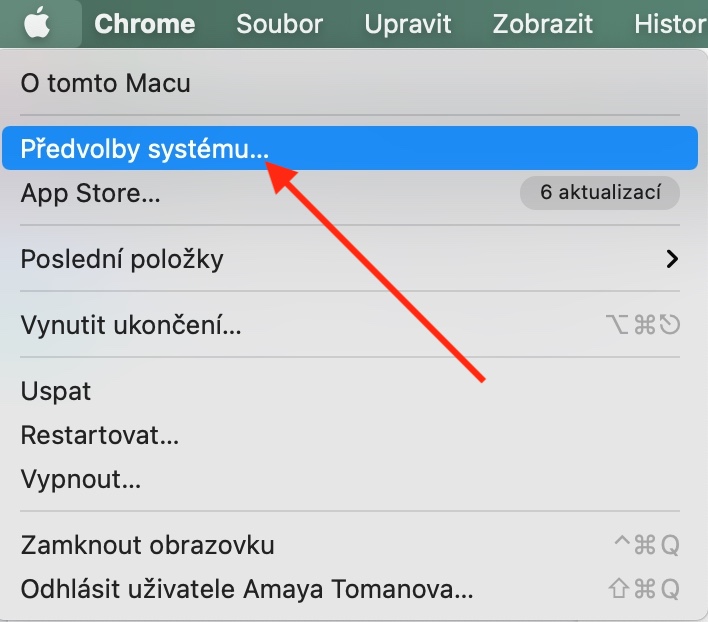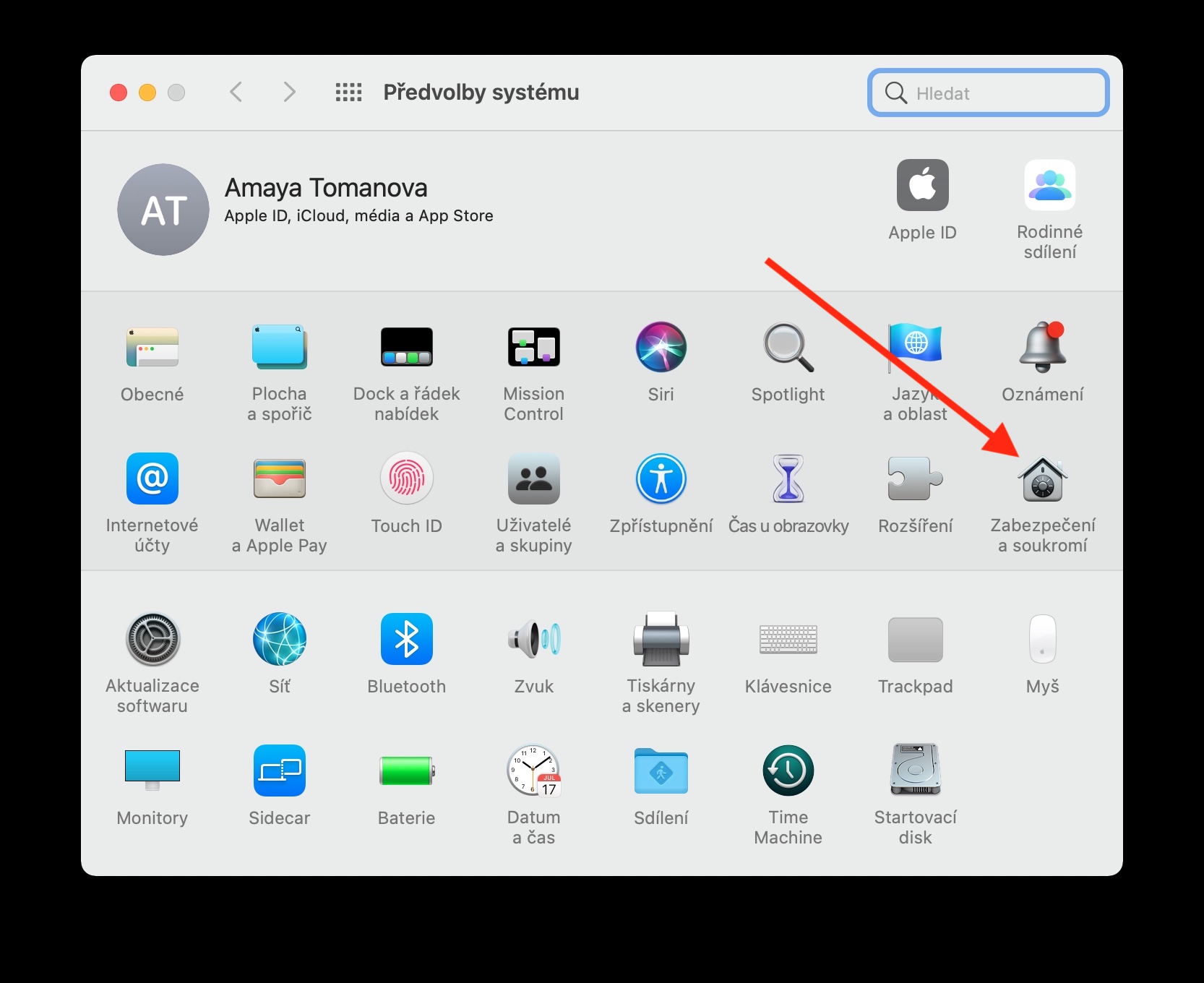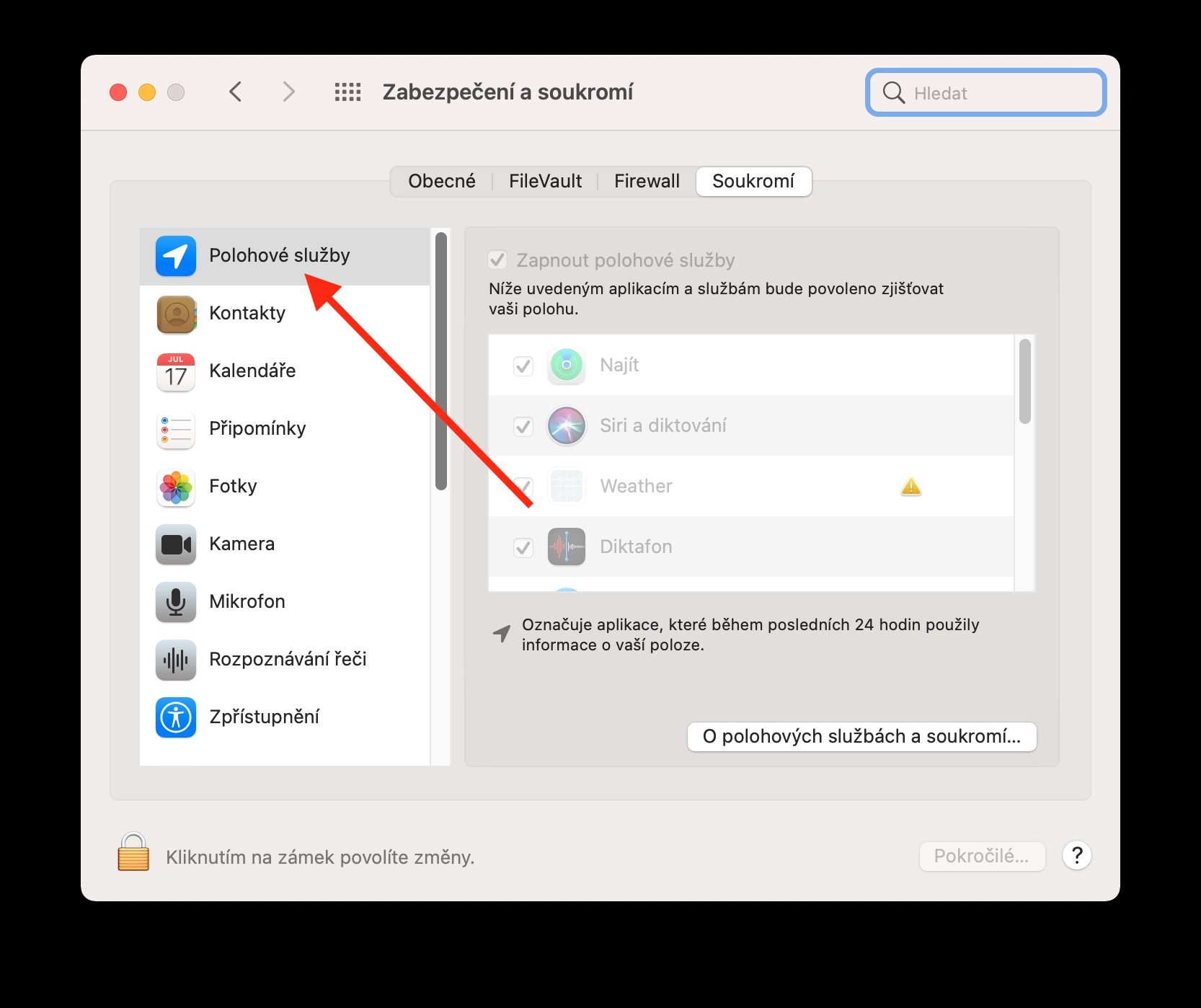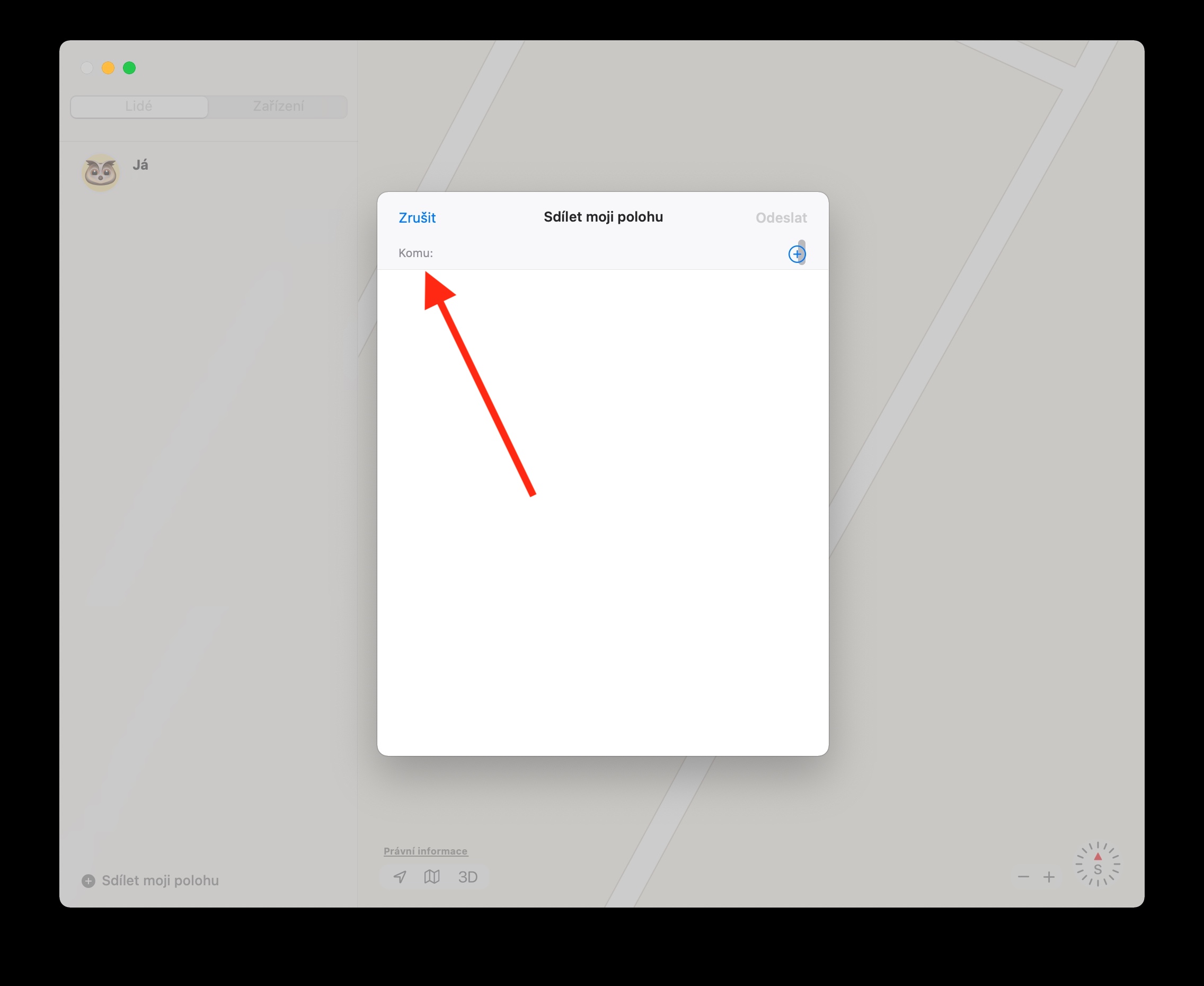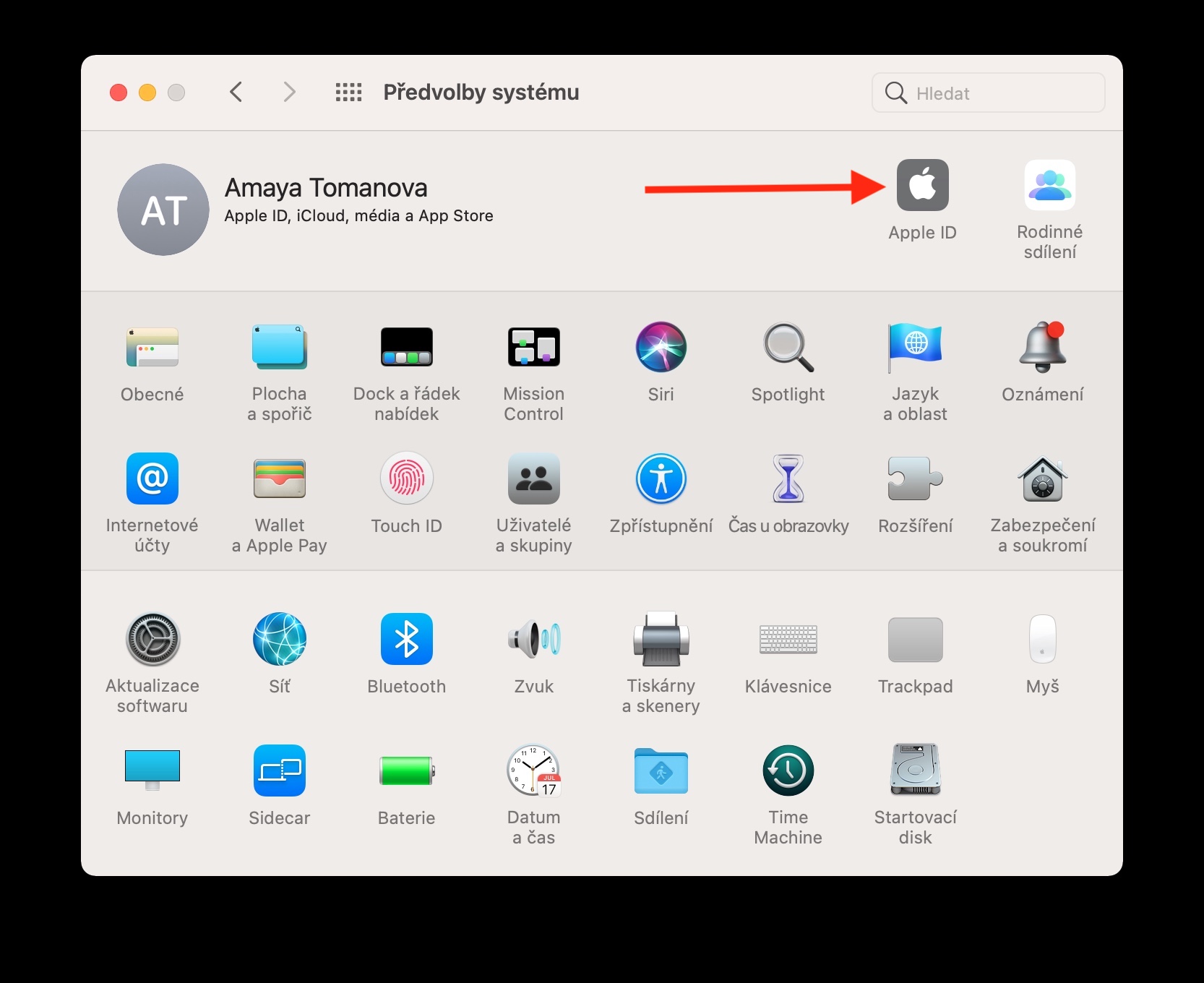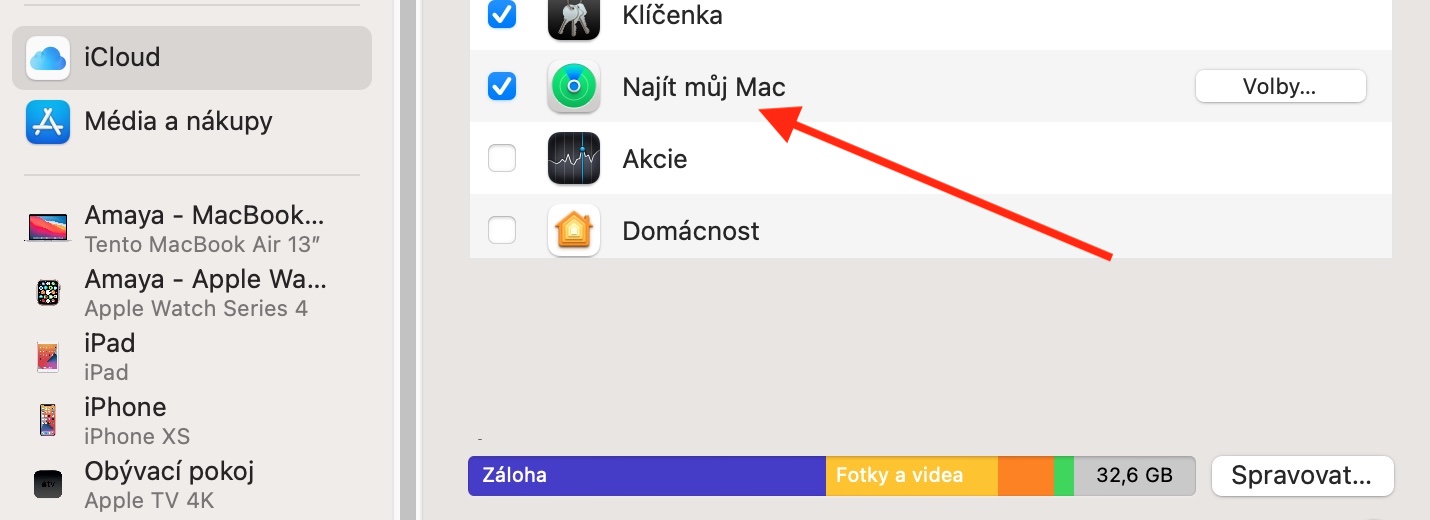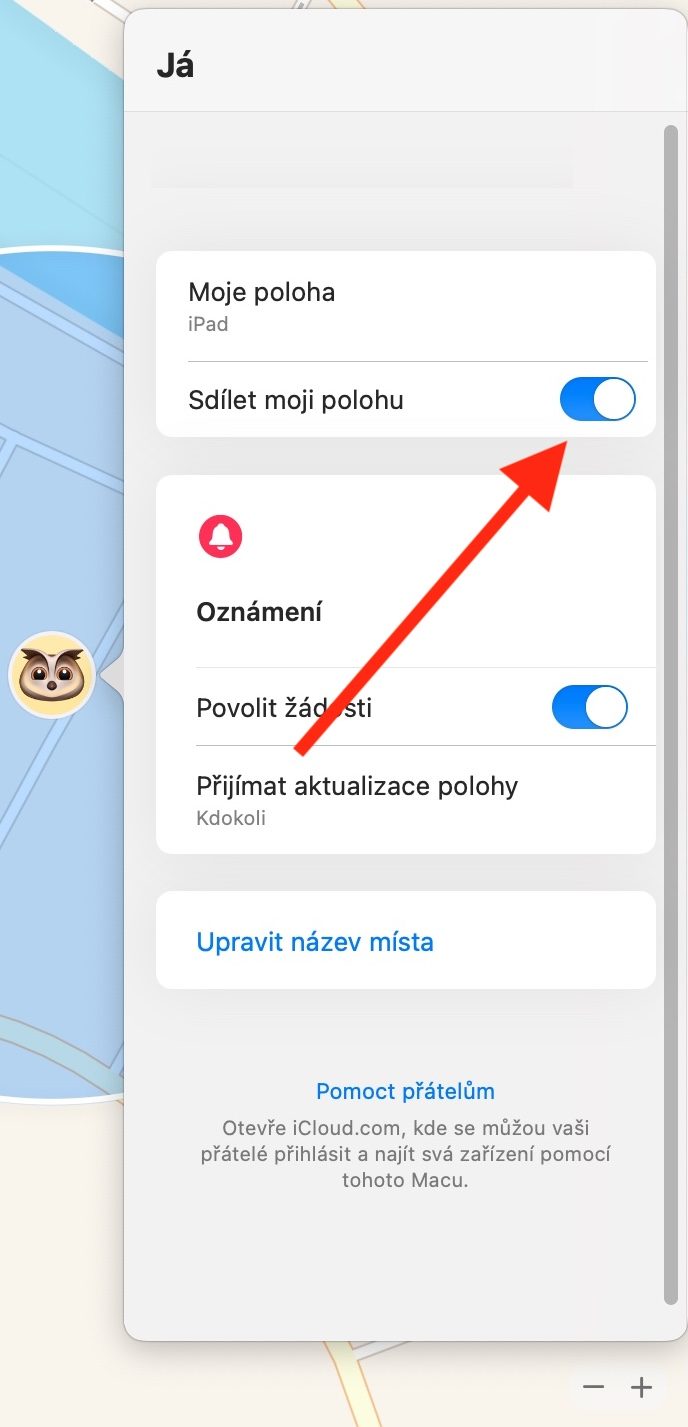Chimwe chishandiso chinobatsira kwazvo paMac ndicho chemuno Tsvaga application, nerubatsiro rwaunogona kuwana zviri nyore kukanganwa uye kurasika Apple zvishandiso, kana kudzima kure, kukiya kana kutamba ruzha pazviri.
Zvinogona kudaro kufarira iwe

Isu tinofungidzira kuti une Tsvaga ficha inogoneswa paMac yako. Kana zvisiri, iwe unofanirwa kubatidza Nzvimbo Services kutanga. Dzvanya iyo Apple menyu mukona yepamusoro-kuruboshwe yeMac skrini yako, sarudza System Preferences -> Chengetedza & Yakavanzika, uye gonesa Tsvaga muNzvimbo Services. Kana iwe usingakwanise kutarisa chinhu, tinya chiratidzo chekiyi mukona yezasi kuruboshwe yehwindo rezvirongwa uye isa password yeMac yako. Kumisikidza Tsvaga Mac Yangu, tinya iyo Apple menyu -> Zvido zveSisitimu mukona yepamusoro-kuruboshwe yeMac skrini yako, wobva wadzvanya Apple ID yako. Mupadivi padivi kuruboshwe rwehwindo rekushandisa, tinya iCloud, uye muhwindo rechipiri, tarisa Tsvaga Mac Yangu.
Kuti ugone kugovera nzvimbo yako, tanga wavhura iyo Tsvaga app, wobva wadzvanya People. Zvisarudzire iwe muchirongwa uye baya pane diki "i" icon mudenderedzwa pamepu. Shandisa iyo Govera nzvimbo yangu sarudzo. Kuti uone nzvimbo yako iripo mu Tsvaga Yangu paMac, tinya Vanhu uye tinya museve icon pakona yezasi yekuruboshwe mepu. Mushure meizvozvo, zvese zvaunofanirwa kuita kudzvanya pane Goverana nzvimbo yangu pasi peVanhu rondedzero uye isa zita, nhamba yefoni kana email kero yeanogamuchira mumunda.